Abrir archivos de iWork antiguos en las versiones más recientes de Pages, Numbers y Keynote
Obtén información acerca de qué puede ocurrir cuando se usa iWork para Mac para abrir documentos creados en versiones anteriores de iWork o para exportar documentos al formato iWork ’09.
iWork ’09 no es compatible con macOS Catalina 10.15 y versiones posteriores. Para seguir usando las apps de iWork con el último sistema operativo, actualiza a las versiones más recientes de Pages, Numbers y Keynote.
Abrir un documento de iWork antiguo
Las versiones actuales de iWork para las apps de Mac pueden abrir documentos que se hayan creado en cualquier versión de iWork. Para abrir un documento de iWork antiguo en Pages, Numbers o Keynote, haz doble clic en el documento o ábrelo desde la app:
Selecciona Archivo > Abrir.
Selecciona el documento.
Haz clic en Abrir.
Si aparece una ventana de advertencias
Si abres un documento de iWork antiguo, puede que aparezca una ventana de advertencias. Esta ventana muestra una lista de características del documento que son compatibles con la versión anterior de la app, pero que no están disponibles en las versiones más recientes de iWork para Mac.
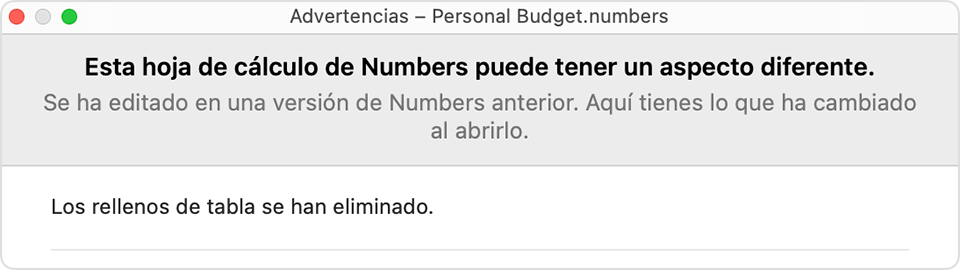
Consulta los cambios que se producen al actualizar un documento de iWork.
Guardar un documento de iWork antiguo
La primera vez que guardes o edites un documento antiguo de iWork, deberás confirmar cómo quieres que iWork trabaje con el documento actualizado:
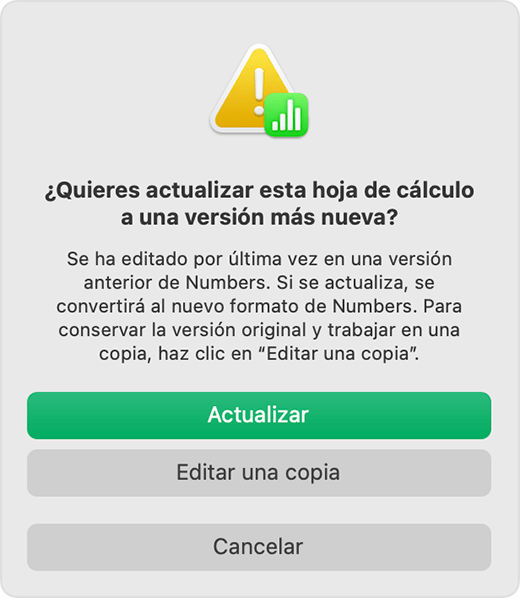
Haz clic en Actualizar para convertir el documento existente al nuevo formato.
Haz clic en Cancelar para no guardar ni hacer cambios y dejar el documento original como estaba.
Haz clic en Editar una copia para convertir una copia del documento al nuevo formato a la vez que se conserva el original en el formato de iWork antiguo.
Devolver un documento actualizado a su versión anterior
Si ya has actualizado el documento al nuevo formato de archivo de iWork y quieres que vuelva a una versión compatible con apps anteriores de iWork, utiliza una de estas opciones:
Volver a una versión anterior
Selecciona Archivo > Volver a. De esta forma se borrarán todos los cambios realizados y se restaurará la versión del documento que estaba guardada en una versión anterior de iWork.
Guardar una copia en formato iWork ’09
Si has editado el documento y quieres conservar los cambios, puedes guardar el archivo como documento de iWork '09. Selecciona Archivo > Exportar a. Luego selecciona el formato de archivo Pages '09, Numbers ‘09 o Keynote '09. Consulta los cambios que se producen al exportar a iWork ’09 para ver qué posibles modificaciones pueden darse en el documento.
Cambios que se producen al actualizar un documento de iWork
Todas las apps:
Se elimina la rotación de las tablas y las gráficas.
Se eliminan los rellenos de tabla.
Se desagrupan los sectores agrupados en gráficas de sectores.
Se borran los metadatos de Spotlight.
Pages:
El control de cambios no está disponible para tablas, cabeceras, pies de página y objetos de disposición de secciones. En estas ubicaciones, los cambios registrados se aceptan como definitivos.
Se eliminan los enlaces a otros archivos de Pages.
Numbers:
Categorías de tabla
Las colecciones de filas de una tabla con categorías ahora se llaman “grupos”.
Se ha añadido una nueva columna a la tabla con los nombres de los grupos. Esta columna solo se muestra si se activan las categorías. No afecta a las direcciones de las columnas en las fórmulas o las gráficas.
Los nombres de las funciones de los cálculos de cada grupo ahora aparecen en filas de etiquetas independientes.
Keynote:
El ajuste “Solicitar contraseña para salir del pase” se ha eliminado. Para establecer una nueva contraseña, selecciona Keynote > Preferencias > Pase de diapositivas y luego selecciona “Solicitar contraseña para salir de los pases”. Introduce una contraseña cuando se te solicite y, a continuación, haz clic en Definir contraseña. Esta contraseña te servirá para todas las presentaciones que reproduzcas en este ordenador.
Las diapositivas con más de seis niveles de sangrado se adelantan al nivel seis.
Se eliminan los enlaces a otros archivos de Keynote.
Se elimina la rotación de los marcadores de posición de los objetos.
Las transiciones que no están disponibles en Keynote para Mac se convierten en Disolución.
El nombre de la transición Transposición se cambia por Volteo de objeto.
Las composiciones de convergencia se convierten en Disolución.
Las compilaciones se eliminan de los diseños de diapositivas y las leyendas de las gráficas.
Las composiciones inteligentes se convierten en galerías de imágenes.
Cambios que se producen al exportar a iWork ’09
Todas las apps:
Se eliminan los estilos de las letras capitulares.
Se desactiva el ajuste automático de las etiquetas de valores de serie en las gráficas. Las etiquetas pueden superponerse.
Se desactiva el ajuste automático de las barras de error en las gráficas. Las barras de error pueden superponerse.
Las gráficas que ofrecen una muestra representativa de sus datos muestran todos los puntos de datos.
Las sombras curvadas y las sombras de contacto se convierten en sombreados.
Se eliminan los comentarios en los objetos.
Los objetos anclados se convierten en objetos flotantes u objetos integrados.
Se eliminan las fórmulas que no están disponibles en iWork ’09. Se exportan los últimos valores calculados.
Las gráficas interactivas se convierten en normales.
Las gráficas de burbujas se convierten en gráficas de dispersión.
Las gráficas de anillo se convierten en gráficas de sectores.
Los dibujos se convierten en grupos de líneas y formas.
Se eliminan las galerías de imágenes. Se exporta una imagen de cada galería.
Las tablas de derecha a izquierda (como en árabe y hebreo) no son compatibles.
El texto vertical (como en chino, japonés y coreano) no es totalmente compatible con iWork '09.
Se eliminan las respuestas de los comentarios encadenados.
Las esquinas redondeadas de las gráficas se convierten en esquinas cuadradas.
Las ecuaciones creadas en Pages, Numbers y Keynote se convierten en imágenes al exportarlas a iWork '09.
Los rellenos de texto degradados se convierten en colores sólidos.
Los rellenos de texto de imagen se convierten en colores sólidos.
Los contornos de texto que no son sólidos se convierten en contornos sólidos.
Los vídeos web incrustados se convierten en imágenes que enlazan con los vídeos en línea.
Pages:
Las tablas de contenido se convierten en texto sin formato. No se actualizan automáticamente en Pages '09.
El texto escrito de derecha a izquierda (como en árabe o en hebreo) no es totalmente compatible con Pages '09.
Se eliminan las anotaciones.
Se eliminan los fondos de página.
Se eliminan los enlaces a las páginas.
Los subtítulos se eliminan de las tablas colocadas en línea con el texto.
Numbers:
Si un documento incluye filtros “O” en una columna y filtros “Y” en varias columnas, se exportan todas las reglas de filtro. Los filtros “Y” se convierten en “O”.
Se eliminan los filtros basados en la duración y los resaltados condicionales.
Las hojas de derecha a izquierda (como en árabe y en hebreo) no son compatibles.
Categorías de tabla
Las categorías agrupadas por día de la semana pasan a agruparse por valores únicos.
Las referencias a resúmenes en las gráficas se sustituyen por los últimos valores calculados.
Las gráficas que hacen referencia a un intervalo que incluye celdas de varios grupos usan los últimos valores calculados en lugar de referencias.
Las gráficas que hacen referencia a un intervalo que incluye celdas de varios grupos se sustituyen por los últimos valores calculados.
Las fórmulas que hacen referencia a resúmenes se sustituyen por los últimos valores calculados.
Los objetos integrados se mueven a las hojas.
Se eliminan los enlaces a las hojas.
Los subtítulos se eliminan de las tablas y las gráficas.
Las tablas de pivotación se convierten en tablas estándar.
Keynote:
Las transiciones, los efectos de composición de salida y los efectos de composición de entrada que no están disponibles en Keynote '09 se convierten en una disolución.
La transición Volteo de objeto pasa a llamarse Transposición.
Se eliminan las composiciones Énfasis.
Se eliminan los comentarios en las celdas de las tablas.
Los objetos integrados no son compatibles y se eliminan.
Las películas y el audio no se reproducen durante la transición de una diapositiva a la siguiente.
Se elimina el vídeo en directo.